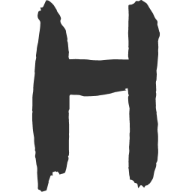Tailwind 01 安装及配置
Tailwind 01 安装及配置
该小结并无使用总结,主要介绍 Tailwind 的安装配置。
提示
本系列统一采用 PostCSS 的形式,其它的形式可以参考官网。
安装
通过 npm 安装 Tailwind:
$: npm install -D tailwindcss@latest postcss@latest autoprefixer@latest初始化 Tailwind CSS
初始化生成
tailwind.config.js和postcss.config.js文件$: npx tailwindcss init -p生成最小化的
tailwind.config.js和配置好tailwindcss和autoprefixer的postcss.config.js。// tailwind.config.js /** @type {import('tailwindcss').Config} */ export default { content: ['], theme: { extend: {}, }, plugins: [], }对
tailwind.config.js文件进行配置,如content属性是配置哪些文件需要用 Tailwind。// tailwind.config.js /** @type {import('tailwindcss').Config} */ export default { content: ['./index.html', './src/**/*.{vue,js,ts,jsx,tsx}'], theme: { extend: {}, }, plugins: [], }两种引入项目的方式:
- 通用配置: 在 CSS 中引入 Tailwind。创建
./src/index.css 文件 并使用@tailwind 指令来包含 Tailwind 的base、components 和utilities 样式,来替换掉原来的文件内容。
/* ./src/index.css */ @tailwind base; @tailwind components; @tailwind utilities;Tailwind 会在构建的时候,将这些指令全部转换成基于自定义配置的样式文件。
需要注意的是,应当确保 css 文件有被引用使用,否则可能会报错。
- 若是在如 vue+vite 等框架内使用,应为改为 vite.config.ts 中增加配置。
// vite.config.ts import { defineConfig } from 'vite' import vue from '@vitejs/plugin-vue' import tailwindcss from 'tailwindcss' import autoprefixer from 'autoprefixer' // https://vitejs.dev/config/ export default defineConfig({ plugins: [vue()], css: { postcss: { plugins: [tailwindcss, autoprefixer], }, }, })并在 main.ts 中引入样式“
'tailwindcss/tailwind.css'”:import { createApp } from 'vue' import App from './App.vue' import 'tailwindcss/tailwind.css' createApp(App).mount('#app')- 通用配置: 在 CSS 中引入 Tailwind。创建
编辑器配置
为了更好的开发体验,还需为编辑器安装相应的插件。
VScode 中是 Tailwind CSS IntelliSense。
响应式设计
Tailwind 对响应式做了较好的兼容,如下是常用断点:
| 断点前缀 | 最小宽度 | CSS |
|---|---|---|
sm | 640px | @media (min-width: 640px) { ... } |
md | 768px | @media (min-width: 768px) { ... } |
lg | 1024px | @media (min-width: 1024px) { ... } |
xl | 1280px | @media (min-width: 1280px) { ... } |
2xl | 1536px | @media (min-width: 1536px) { ... } |
要添加一个仅在特定断点生效的功能类,只需要在该功能类前加上断点名称,后面跟 : 字符。
<!--宽度默认 16, 中等屏幕宽度为 32, a 大屏宽度为 48 -->
<img class="w-16 md:w-32 lg:w-48" src="..." />
悬停、焦点和其他状态
对于处于 hover、focus 等状态的元素,也有同样的状态变体前缀。但并非所有的功能都默认开启(以减小包的体积大小)。
Hover 的状态变体前缀为 hover::
<button class="bg-red-500 hover:bg-red-700">Hover 变体</button>
默认情况下, 以下核心插件启用了该 hover 变体:
- backgroundColor
- backgroundOpacity
- borderColor
- borderOpacity
- boxShadow
- gradientColorStops
- opacity
- rotate
- scale
- skew
- textColor
- textDecoration
- textOpacity
- translate
特殊的控件需要额外在 tailwind.config.js 文件中的 variants 中手动启用 hover 变体:
// tailwind.config.js
module.exports = {
// ...
variants: {
extend: {
padding: ['hover'],
},
},
}
其它前缀也是类似操作:
- Focus 的前缀为
focus: - Active 的前缀为
active: - Visited 的前缀为
visited: - Disabled 的前缀为
disabled: - ...
若是悬停父元素时,子元素需要做出响应,则应当给父元素添加 group 类,同时为族元素的功能添加 group-hover: 前缀。
<div
class="group border-indigo-500 hover:bg-white hover:shadow-lg hover:border-transparent"
>
<p class="text-indigo-600 group-hover:text-gray-900">New Project</p>
<p class="text-indigo-500 group-hover:text-gray-500">
Create a new project from a variety of starting templates.
</p>
</div>
同样的,focus 同 hover 一样,给父元素添加 group 类,并为族元素的功能添加 group-focus: 前缀。
其它规则:
- 选择第一个元素:使用 first 类:
<div class="first:bg-blue-500">第一个元素</div> - 选择最后一个元素:使用 last 类:
<div class="last:bg-red-500">最后一个元素</div> - 选用奇数元素的前缀为
odd::<div class="odd:bg-green-500">奇数元素</div> - 选用偶数元素的前缀为
even::<div class="even:bg-green-500">偶数元素</div> - 选择第 n 个元素:使用
nth-child(n)类,其中 n 是你想选择的元素的序号。例如,选择第三个元素:<div class="nth-child(3):bg-purple-500">选择第三个元素</div>
为自定义功能类生成变体
通过 @variants 指令包裹住自己的定义 CSS 类来生成状态变体:
/* Input: */
@variants group-hover, hover, focus {
.customName {
color: yellow;
}
}
/* Output: */
.customName {
color: yellow;
}
.group:hover .group-hover\:customName {
color: yellow;
}
.hover\:customName:hover {
color: yellow;
}
.focus\:customName:focus {
color: yellow;
}